Google Chrome je vynikající v synchronizaci dat prohlížeče mezi stolními a mobilními zařízeními. Integrovaná funkce synchronizace prohlížeče Chrome, která k tomu pomáhá, funguje efektivně v zákulisí.
V průběhu času se však můžete setkat s problémy, kdy Chrome nedokáže zpřístupnit vaše údaje o prohlížení napříč zařízeními. V takových případech může resetování synchronizace prohlížeče Chrome pomoci.
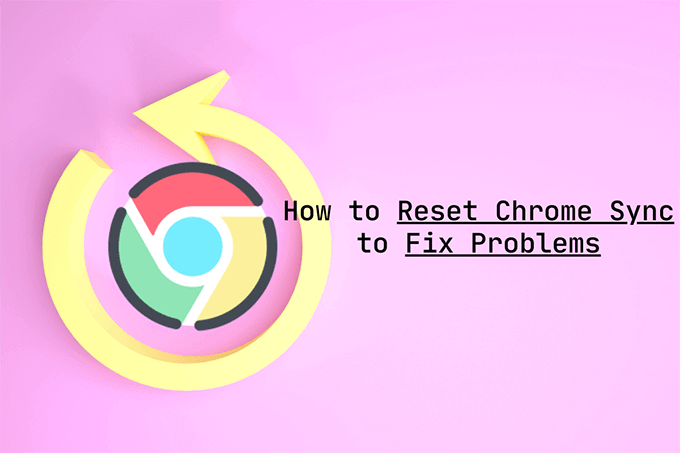
Obnovení synchronizace Chromu také umožňuje řešit problémy s výkonem, zapomenutá přístupová fráze synchronizace a náhodně smazat data procházení. Nejlepší je však předem si udělat představu o tom, jak tento proces funguje.
Co se stane, když resetujete synchronizaci Chromu
Chrome k nahrávání používá servery Google. a synchronizovat změny procházení dat mezi zařízeními. Obnovení synchronizace Chrome vám umožní začít znovu od nuly.
Obnovení začne odstraněním dat prohlížeče uložených na serverech Google. Poté vás odhlásí z Chromu na všech vašich zařízeních. Tím se deaktivuje synchronizace Chromu všude.

Neztratíte lokálně uložená hesla v Správce hesel Chrome, záložkách a Informace o automatickém vyplňování prohlížeče Chrome (stejně jako jiné formy údajů o prohlížení) na kterémkoli z vašich zařízení. Díky tomu je postup resetování synchronizace Chrome docela bezpečný. Při opětovné aktivaci funkce však musíte být opatrní.
In_content_1 vše: [300x250] / dfp: [640x360]->Chrome předpokládá, že data přítomná v prvním zařízení, ke kterému se přihlásíte, jsou nejnovější. I když můžete k resetování synchronizace Chromu použít kterékoli ze svých zařízení, musíte jej znovu povolit na zařízení, které obsahuje úplnou verzi údajů o prohlížení. Pokud ne, můžete synchronizaci zastaralých dat mezi zařízeními ukončit.
Proč musíte resetovat synchronizaci Chrome
Níže naleznete několik scénářů, které mohou volat pro resetování synchronizace Chromu.
Data mezi zařízeními nelze synchronizovat
Synchronizace Chromu může někdy narušit data uložená na serverech Google. To může mít za následek různé problémy se synchronizací. Například synchronizace prohlížeče Chrome nemusí synchronizovat nedávné změny, vytvářet duplikáty dat, například záložek, nebo odmítnout pracovat na novějších zařízeních.
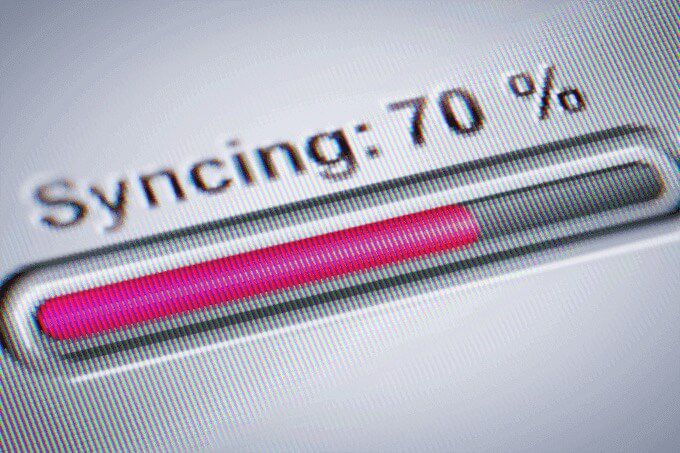
Pokud jste si jisti, že jste správně nastavit synchronizaci Chromu, můžete to zkusit resetovat, abyste věci napravili. Po smazání dat online se znovu přihlaste pomocí zařízení, které má vaše nejnovější údaje o prohlížení.
Stále dochází k problémům s výkonem
Stále narazíte na problémy s výkonem v prohlížeči Chrome? Pokud jste již prošli doporučenými řešení potíží se zhroucením a zamrznutím prohlížeče Chrome, můžete to zabalit provedením resetování synchronizace Chromu.
Zapomněli jste přístupovou frázi pro synchronizaci
Přístupová fráze pro synchronizaci umožňuje zašifrovat data na serverech Google. To zabrání komukoli ve čtení vašich údajů o prohlížení, pokud narušíte pověření svého účtu Google.
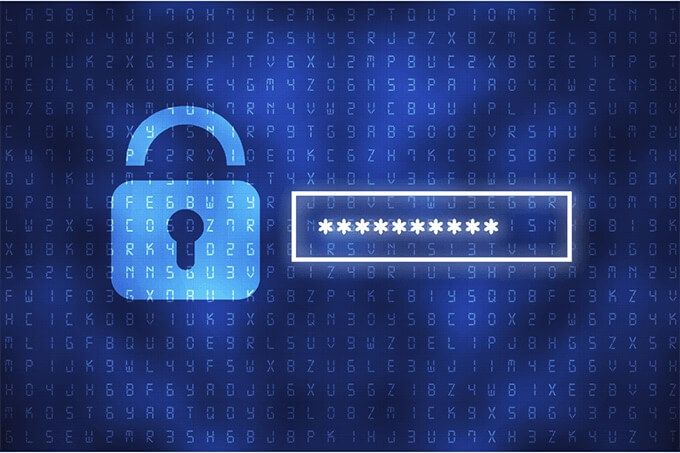
Pokud však zapomenete přístupovou frázi pro synchronizaci, nebudete moci synchronizovat data procházení s novějšími zařízeními. V takovém případě vám může pomoci resetování synchronizace Chrome. To musíte také udělat, pokud chcete změnit přístupovou frázi pro synchronizaci.
Náhodně jste odstranili hesla nebo záložky
Pokud jste omylem odstranili některá hesla nebo záložky v Chrome, můžete je získat zpět resetováním synchronizace Chrome.

Protože resetovací procedura zakazuje všude synchronizaci Chromu, můžete ve zbývajících zařízeních zkontrolovat odstraněná hesla nebo záložky, aniž byste skončili synchronizujte své změny a také je odstraňte.
Poté využijte výhod toho, jak funguje synchronizace Chromu, a to tak, že se nejprve přihlásíte k zařízení a všechna data procházení zůstanou nedotčena.
Máte obavy o ochranu soukromí
Cítíte se nepříjemně, když máte údaje o procházení uložené na serverech Google? Pokud chcete synchronizaci Chromu přestat používat úplně, resetování vám pomůže zbavit se online dat. Kromě toho můžete také zkontrolovat mazání aktivity na webu Chrome.
Jak obnovit synchronizaci Chrome
Obnovení synchronizace prohlížeče Chrome je přímá záležitost. Můžete to provést na jakémkoli zařízení (počítači nebo mobilním zařízení), ke kterému jste se přihlásili pomocí svého účtu Google. Na jiných zařízeních to nemusíte opakovat.
Desktop (Windows / macOS)
1. Otevřete nabídku Chromea vyberte možnost Nastavení….
2. Vyberte Synchronizace a služby Google.
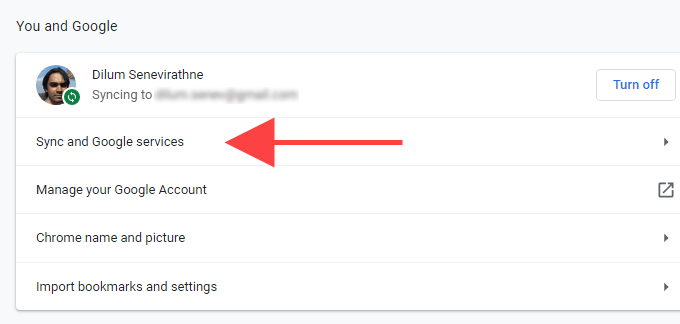
3. Vyberte Zkontrolovat synchronizovaná data.
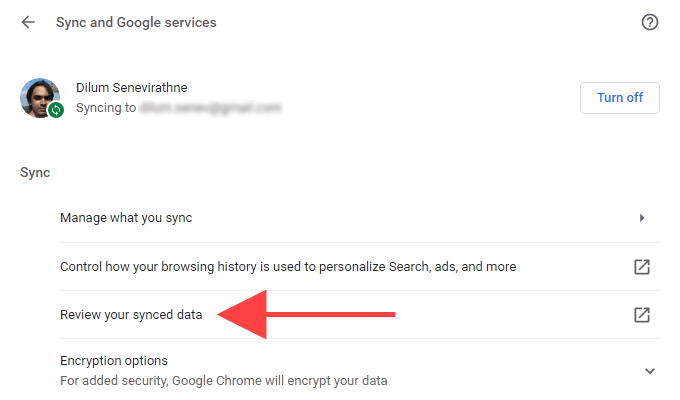
4. Přejděte dolů na stránku Data ze synchronizace Chromua vyberte možnost Obnovit synchronizaci.
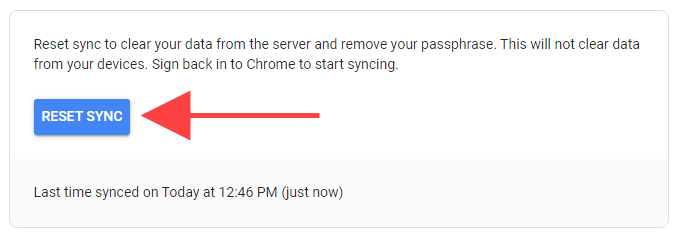
5. Vyberte OK24.
Mobilní zařízení (Android / iOS)
1. Otevřete nabídku Chromea klepněte na Nastavení….
2. Klepněte na Synchronizace a služby Google.
3. Klepněte na Spravovat synchronizaci.
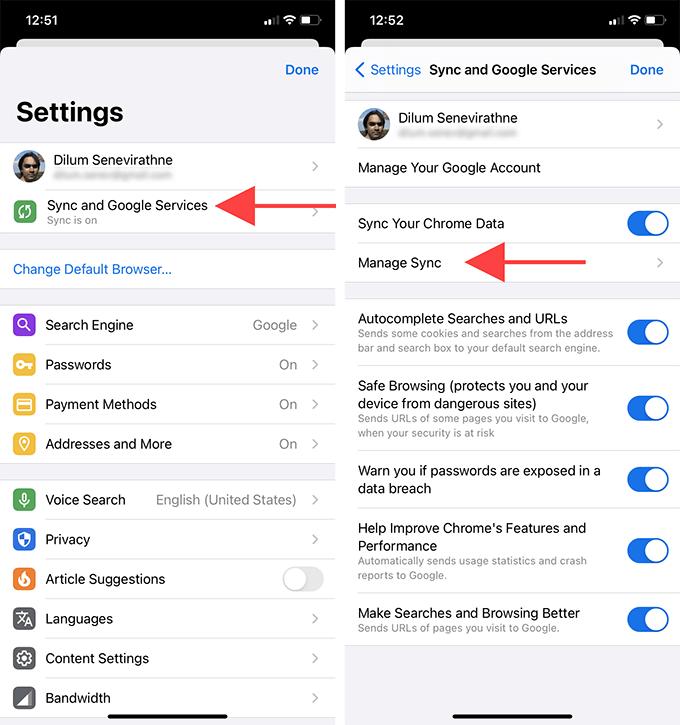
4. Klepněte na Spravovat synchronizovaná data(Android) nebo Data ze synchronizace Chromu(iOS).
5. Přejděte dolů na stránku Data ze synchronizace Chromua klepněte na Obnovit synchronizaci.
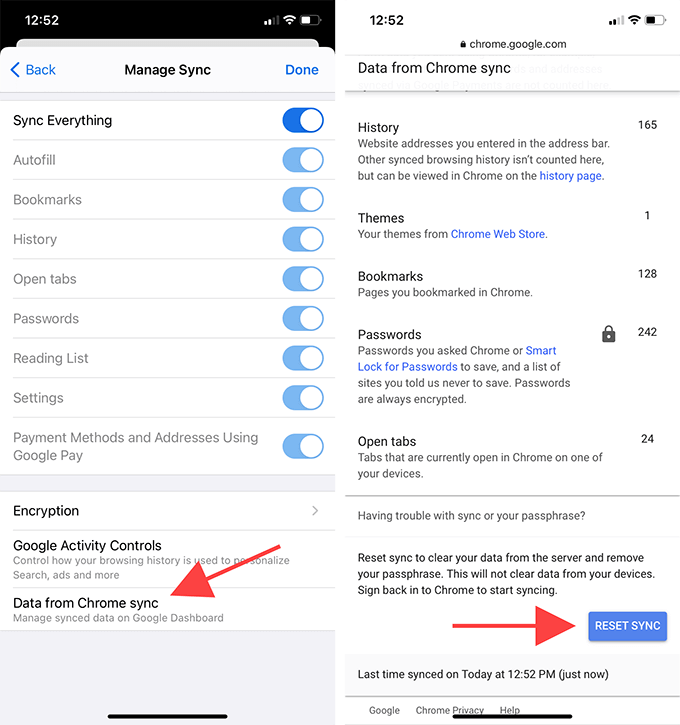
6. Klepněte na OK….
Jak povolit synchronizaci prohlížeče Chrome
Po obnovení synchronizace prohlížeče Chrome se můžete znovu přihlásit a znovu jej aktivujte na svých zařízeních. Protože jste se do prohlížeče již přihlásili dříve, nemusíte znovu zadávat přihlašovací údaje k účtu Google.
Nezapomeňte se však přihlásit ze zařízení, které obsahuje nejnovější (nebo nejúplnější) ) verze vašich údajů o prohlížení. Nebo můžete nevědomky mazat novější hesla, záložky a informace o automatickém vyplňování synchronizací starších dat.
Desktop (Windows / macOS)
1. Vyberte ikonu profiluna pravé straně adresního řádku prohlížeče Chrome.
2. Vyberte Zapnout synchronizaci.
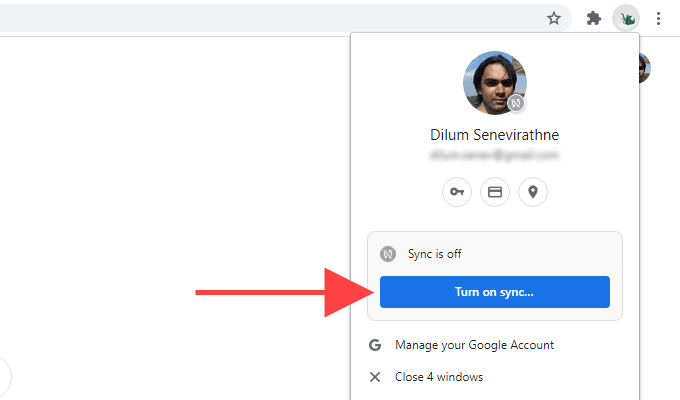
3. Vyberte Ano, jsem v.
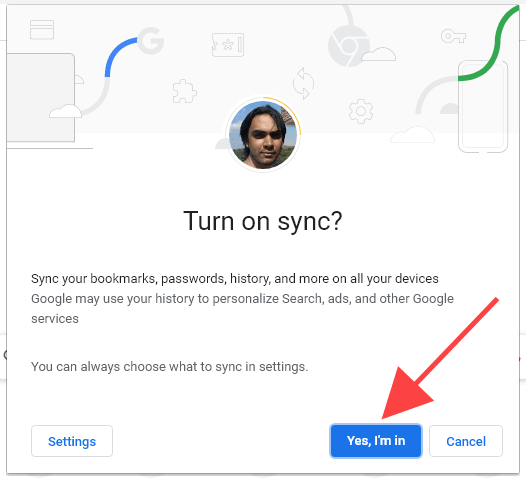
Mobile (Android / iOS)
1. Otevřete novou kartu a klepněte na ikonu profiluv pravém horním rohu obrazovky.
2. Klepněte na Přihlásit se do Chromu.
3. Klepněte na Ano, jsem v.
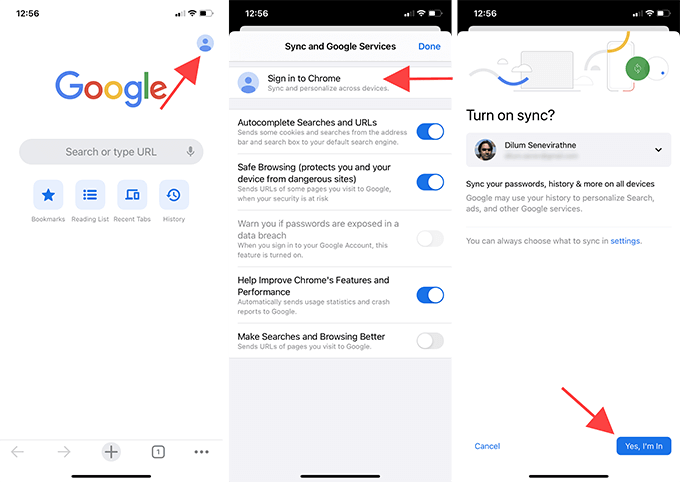
Poté se přihlaste do Chromu na ostatních zařízeních. Vaše data procházení by se poté měla synchronizovat. Pokud jste v minulosti měli problémy se synchronizací, zkontrolujte svá hesla (Nastavení>Hesla) a záložky, abyste zjistili, zda resetování synchronizace Chrome pomohlo.
Pokud jste provedli resetování synchronizace Chrome, abyste se zbavili přístupové fráze synchronizace, můžete přejít do části Nastavení>Synchronizace a služby Google>Možnosti šifrovánía nastavit nový.
Opravit problémy pomocí synchronizace prohlížeče Chrome
Obnovení synchronizace prohlížeče Chrome vám umožní vyřešit řadu problémů v prohlížeči Google Chrome. Jen se ujistěte, že rozumíte tomu, jak tento postup funguje (zejména když se znovu přihlásíte a znovu aktivujete synchronizaci prohlížeče Chrome), abyste neztratili žádná data.